ກໍາລັງສົງໄສວ່າຖ້າຫາກວ່າມີເປັນວິທີທີ່ງ່າຍທີ່ຈະແປງ WMV ກັບເອກະສານ GIF format? ທ່ານຈະໄດ້ຮັບຄໍາຕອບຕໍ່ຄໍາຖາມນີ້ໃນເວລານີ້. ຫນຶ່ງສາມາດແປງ WMV ຮູບແບບເອກະສານ GIF ຢ່າງງ່າຍດາຍຫຼາຍການນໍາໃຊ້ແປງທີ່ແນ່ນອນ. ສໍາລັບການຍົກຕົວຢ່າງ, ທ່ານສາມາດປ່ຽນ WMV ຮູບແບບ GIF ກັບແປງອອນໄລນ໌ incredible ຄື zamzar, convertio ແລະອື່ນໆ. ເຄື່ອງມືອອນໄລນ໌ເຫຼົ່ານີ້ອະນຸຍາດໃຫ້ທ່ານສາມາດອັບໂຫລດໄຟລ໌ຂອງທ່ານຫຼັງຈາກນັ້ນໃຫ້ເຂົາເຈົ້າແປງອອນໄລນ໌ຢ່າງວ່ອງໄວແລະໂດຍບໍ່ຕ້ອງດາວໂຫລດຫຍັງ. ນອກນັ້ນທ່ານຍັງສາມາດແປງ WMV ເພື່ອ GIF ໄດ້ຢ່າງງ່າຍດາຍໂດຍນໍາໃຊ້ຕົວແປງ desktop ຄື UniConverter ທີ່ແປງໄຟລ໌ທີ່ມີບາດກ້າວທີ່ງ່າຍດາຍບໍ່ຫຼາຍປານໃດ.
- ສ່ວນທີ 1: ວິທີທີ່ດີທີ່ສຸດເພື່ອແປງ WMV ເພື່ອ giff
- ສ່ວນທີ 2: ຟລີ WMV ອອນໄລນ໌ເພື່ອ GIF Converter
- ສ່ວນທີ 3: ວິທີການແປງ GIF ເພື່ອ WMV ລັບການຫຼິ້ນ
ສ່ວນທີ 1. ວິທີທີ່ດີທີ່ສຸດເພື່ອແປງ WMV ເພື່ອ GIF
ທ່າມກາງ WMV ທັງຫມົດທີ່ຈະແປງ GIF, UniConverter ແມ່ນດີທີ່ສຸດທີ່ຈະນໍາໃຊ້. ມັນເປັນໂຄງການວິດີໂອແປງມືອາຊີບທີ່ຮອງຮັບລະດັບຄວາມກ້ວາງຂອງຮູບແບບເອກະສານ. ແລະທ່ານສາມາດແປງ WMV ເພື່ອ GIF ກັບຂັ້ນຕອນທີ່ງ່າຍດາຍທີ່ມີການຊ່ວຍເຫຼືອຂອງ UniConverter ໄດ້.
ແປງວິດີໂອທີ່ດີທີ່ສຸດ - UniConverter
ຮັບ WMV Best ກັບ GIF Converter:
- ມັນຖືກສ້າງຂຶ້ນດ້ວຍກ່ອງເຄື່ອງມື, ເຊິ່ງມີຜູ້ GIF ທີ່ອະນຸຍາດໃຫ້ຫນຶ່ງເພື່ອສ້າງ GIFs ຈາກວິດີໂອແລະຮູບພາບ.
- ປ່ຽນໄຟລ໌ໄປຫາແລະຈາກ 150+ ຮູບແບບວິດີໂອເຊັ່ນ: M4V, VOB, MP4, TOD, MPEG, 3GP, MOV, FLV, MKV, MPG ແລະອື່ນໆອີກ.
- ຄຸນນະສົມບັດການແກ້ໄຂພິເສດເຮັດໃຫ້ທ່ານຕັດວິດີໂອເຂົ້າໄປໃນພາກສ່ວນຂະຫນາດນ້ອຍ, ເພີ່ມ watermarks ແລະຄໍາບັນຍາຍວິດີໂອແລະຜົນກະທົບອື່ນໆເຊັ່ນ: merge, ຄວາມສະຫວ່າງ, ການອີ່ມຕົວ, ກົງກັນຂ້າມ, ພືດຫມູນວຽນ, ການປູກພືດແລະອື່ນໆ.
- ຄຸນນະສົມບັດການແກ້ໄຂທີ່ຈະຊ່ວຍໃຫ້ທ່ານຕັດ, ການຕັດ, ພືດຫມູນວຽນ, trim ແລະລວມວິດີໂອແລະຍັງເພີ່ມຜົນກະທົບອື່ນໆເຊັ່ນ: ການອີ່ມຕົວ, ສະຫວ່າງ, ກົງກັນຂ້າມ, ນ້ໍາແລະຄໍາບັນຍາຍແລະອື່ນໆ.
- ມັນແມ່ນປະສົມປະສານທີ່ມີຄຸນນະສົມບັດການໂອນສື່ມວນຊົນວ່າອະນຸຍາດໃຫ້ທ່ານສາມາດປ່ຽນແລະໂອນວິດີໂອກັບອຸປະກອນ iOS, ອຸປະກອນ Android ແລະຂັບລົດ USB.
ວິທີການແປງ WMV ເພື່ອ GIF ໃຊ້ UniConverter
ແປງ WMV ເພື່ອ GIF ແມ່ນງ່າຍດາຍການນໍາໃຊ້ iSkysoft iMedia ແປງໂຄງການ Deluxe. ມັນສາມາດແປງໄຟລ໌ທີ່ມີຂັ້ນຕອນງ່າຍໆຈໍານວນຫນ້ອຍເປັນຂ້າງລຸ່ມນີ້.
ຂັ້ນຕອນທີ 1: ເປີດໂຄງການ
ດາວນ໌ໂຫລດໂຄງການຈາກເວັບໄຊທ໌ iSkysoft ແລະຕິດຕັ້ງມັນໃນຄອມພິວເຕີຂອງທ່ານ. ເປີດ UniConverter ໃນຄອມພິວເຕີຂອງທ່ານແລະຫຼັງຈາກນັ້ນໃຫ້ຄລິກໃສ່ປຸ່ມ "Toolbox" ທີ່ມຸມຂວາເທິງ.
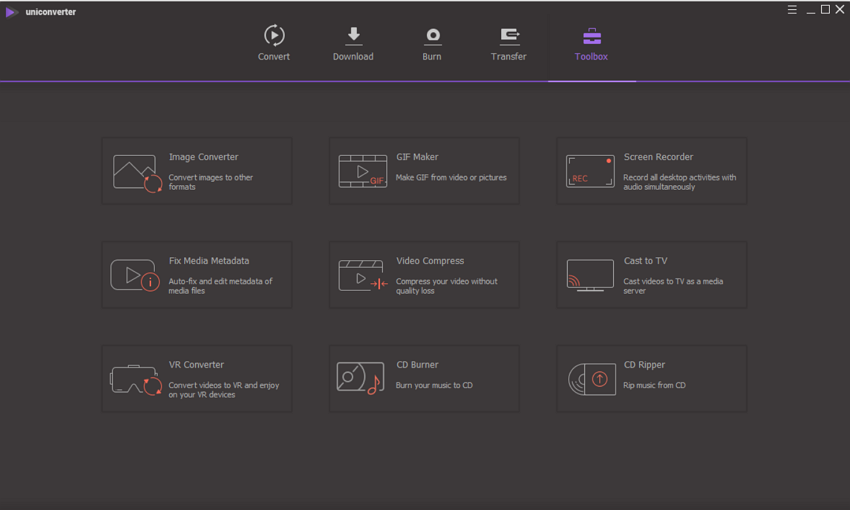
ຂັ້ນຕອນທີ 2: ເລືອກ Maker GIF
A ປ່ອງຢ້ຽມໃຫມ່ຈະໄປປາກົດທີ່ມີບັນຊີລາຍຊື່ຂອງຫນ້າທີ່ເຮັດວຽກໄດ້. ໃຫ້ຄລິກໃສ່ "GIF Maker" ທາງເລືອກທີ່ເປັນທາງລຸ່ມກາງຂອງປ່ອງຢ້ຽມ. ຄລິກຕໍ່ໄປກ່ຽວກັບ "ວິດີໂອເພື່ອ GIF" ຮູບສັນຍາລັກນັບຕັ້ງແຕ່ທ່ານຕ້ອງການທີ່ຈະສ້າງ GIFs ອອກຈາກວິດີໂອແລະບໍ່ຮູບພາບ. ຈະເປັນແນວໃດຕໍ່ໄປນີ້ແມ່ນສໍາລັບທ່ານເພື່ອເພີ່ມເອກະສານ WMV ທີ່ທ່ານຕ້ອງການທີ່ຈະປ່ຽນໄປ GIF. ໃຫ້ຄລິກໃສ່ປຸ່ມ "ເພິ່ມ" ແລະທ່ານຈະສາມາດທີ່ຈະເບິ່ງໂຟນເດີໃນທ້ອງຖິ່ນຂອງທ່ານ. ເລືອກໄຟລ໌ WMV ແລະເປີດມັນກັບໂຄງການ. ເມື່ອໃດທີ່ມັນໄດ້ຮັບການອັບໂຫຼດ, ຫຼັງຈາກນັ້ນທ່ານສາມາດເລືອກເອົາຈຸດເລີ່ມຕົ້ນຂອງ GIF ຂອງທ່ານ. ທ່ານຈະສາມາດທີ່ຈະສະແດງເທິງຫນ້າຈໍໄດ້. ນອກຈາກນີ້ທ່ານຈະສາມາດເຂົ້າໄປເບິ່ງໄລຍະເວລາ GIF ແລະຍັງຂະຫນາດເອກະສານຂອງຕົນ.
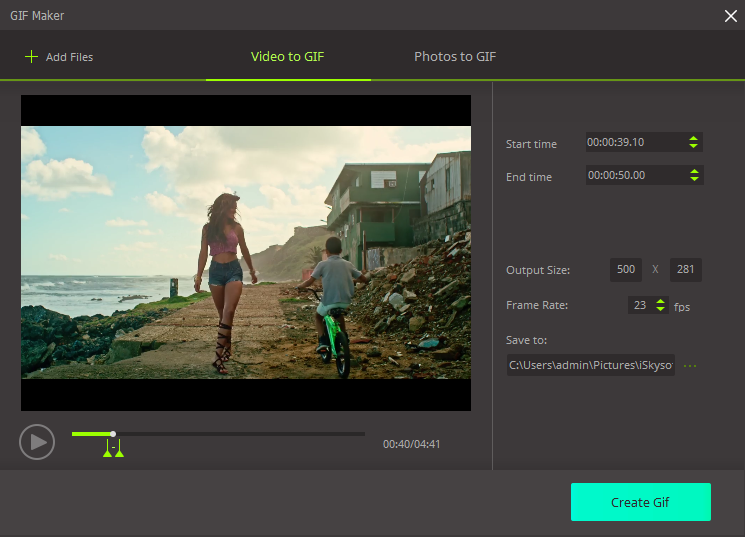
ຂັ້ນຕອນທີ 3 Convert WMV ເພື່ອ GIF
ສຸດທ້າຍ, ທ່ານສາມາດສ້າງ GIF ຂອງທ່ານ. ໃຫ້ຄລິກໃສ່ "ສ້າງ GIF" ປຸ່ມ. ຫຼັງຈາກນັ້ນທ່ານຈະສາມາດທີ່ຈະຊ່ວຍປະຢັດໄຟລ໌ຂອງທ່ານກັບຄອມພິວເຕີຂອງທ່ານ. ໂຄງການດັ່ງກ່າວຫຼັງຈາກນັ້ນຈະແປງ WMV ຂອງທ່ານເພື່ອ GIF ທັນທີ.
ສ່ວນທີ 2. ການຫຼິ້ນອອນໄລນ໌ WMV ເພື່ອ GIF Converter
# 1 Zamzar.com
ທີ່ນີ້ແລ້ວພວກເຮົາຈະສະແດງໃຫ້ທ່ານວິທີການສ້າງໃຫ້ມີຊີວິດ GIF ຈາກໄຟ WMV ເທິງ Windows ໃຊ້ Zamzar.com ແປງອອນໄລນ໌. ກ່ອນທີ່ຈະປ່ຽນໃຈເຫລື້ອມໃສ, ຮັກສາຢູ່ໃນໃຈວ່າບໍ່ມີຂອບເຂດຈໍາກັດຈໍານວນຫນຶ່ງເພື່ອແປງ WMV ເພື່ອ GIF ກັບ Zamzar ແປງໄຟລ໌.
ຂັ້ນຕອນທີ 1 ໄປທີ່ Zamzar.com ແລະເອກະສານການອັບໂຫຼດ WMV (s)
ໃນເວລາທີ່ທ່ານເປີດ zamzar.com , ເວັບໄຊດັ່ງກ່າວໄດ້ເຊື້ອເຊີນທ່ານກັບອັບໂຫລດໄຟລ໌ທີ່ທ່ານຕ້ອງການທີ່ຈະປ່ຽນ. ບໍ່ວ່າຈະຄັດເລືອກເອົາໄຟລ WMV ໃນການອັບໂຫລດ - ທີ່ທ່ານກໍາລັງອະນຸຍາດໃຫ້ໂອນໄຟລ໌ຂອງຂະຫນາດສູງເຖິງ 100 MB - ຫຼືແມ້ກະທັ້ງພິມໃນ url ຂອງສະຖານທີ່ຂອງວິດີໂອແທນທີ່ຈະກ່ວາເອກະສານວິດີໂອ WMV ໄດ້.
ຂັ້ນຕອນທີ 2 ເລືອກ GIF ເປັນຮູບແບບຜົນຜະລິດ
ຂັ້ນຕອນທີສາມຂອງຂະບວນການປ່ຽນໃຈເຫລື້ອມໃສທີ່ກ່ຽວຂ້ອງກັບການເລືອກຮູບແບບການຖ່າຍໂອນຂໍ້ມູນທີ່ເລືອກແມ່ນເພື່ອໄດ້ຮັບການປ່ຽນໃຈເຫລື້ອມໃສໃນກໍລະນີຂອງພວກເຮົາ - GIF. ມັນໃຊ້ເວລາທີ່ໃຊ້ເວລາສໍາລັບການເຄື່ອງແມ່ຂ່າຍທີ່ສຸດກັບຄືນໄປບ່ອນຢູ່ Zamzar.com ການແປງໄຟລ໌ປະເພດເອກະສານທີ່ຈໍາເປັນເນື່ອງຈາກວ່າມີຫຼາຍປະຊາຊົນເຮັດໃຫ້ການຮ້ອງຂໍດັ່ງກ່າວຕະຫຼອດເວລາ. ຖ້າຫາກວ່າໄຟລ໌ທີ່ທ່ານອັບໂຫລດມີຂະຫນາດໃຫຍ່ຫຼັງຈາກນັ້ນນີ້ອາດຈະໃຊ້ເວລາຕໍ່ໄປອີກແລ້ວ.

ຂັ້ນຕອນທີ 3. Input ທີ່ຢູ່ອີເມວທີ່ຈະໄດ້ຮັບການເຊື່ອມຕໍ່ດາວໂຫລດ GIF
ໃນຂັ້ນຕອນຕໍ່ໄປໃສ່ທີ່ຢູ່ອີເມລ໌ຂອງທ່ານ. ເມື່ອເອກະສານຂອງທ່ານຈະຖືກແປງເປັນຮູບແບບທີ່ກໍານົດໄວ້ເປັນການແຈ້ງເຕືອນຈະຖືກສົ່ງໄປຫ້ອງອີເມວຂອງທ່ານທີ່ມີຄໍາແນະນໍາກ່ຽວກັບວິທີການດາວນ໌ໂຫລດໄຟລ໌ຂອງທ່ານ.
ຂັ້ນຕອນທີ 4. Start ແປງ WMV ເພື່ອ GIF
ກົດທີ່ປຸ່ມ "ປ່ຽນ" ເມື່ອເອກະສານຂອງທ່ານໄດ້ຖືກອັບແລະທ່ານໄດ້ເຂົ້າທັງຫມົດລາຍລະອຽດຂ້າງເທິງນີ້ຖືກຕ້ອງ. ຖ້າຫາກວ່າທ່ານຕ້ອງການທີ່ຈະແກ້ໄຂບໍ່ວ່າຈະແມ່ນໄຟລ໌ຫຼືທີ່ຢູ່ອີເມລ໌ໃນປັດຈຸບັນ, ເປັນທີ່ໃຊ້ເວລາໄດ້. ໃຫ້ຄລິກໃສ່ປຸ່ມ "ແປງ" ແລະຫຼັງຈາກນັ້ນລໍຖ້າສອງສາມນາທີເພື່ອເບິ່ງວ່າການແຈ້ງເຕືອນໄດ້ເດີນທາງໄປຮອດ.
ບາດກ້າວ 5. ດາວໂຫລດ GIF ມີຊີວິດໃຫ້ຄອມພິວເຕີຂອງທ່ານແລະນໍາໃຊ້ທຸກບ່ອນ
ໃນຖານະເປັນໄຟລ໌ປ່ຽນແປງຖືກເກັບຮັກສາກ່ຽວກັບເຄື່ອງແມ່ຂ່າຍ Zamzar.com ພຽງ 24 ຊົ່ວໂມງເຮັດໃຫ້ແນ່ໃຈວ່າທ່ານດາວນ໌ໂຫລດໄຟລ໌ຂອງທ່ານກ່ອນທີ່ຈະໃຊ້ເວລາທີ່. ຢ່າລືມກ່ຽວກັບດາວນ໌ໂຫລດໄຟລ໌ປ່ຽນໃຈເຫລື້ອມໃສຂອງທ່ານໃນທັນທີທີ່ເປັນໄປໄດ້ເພື່ອບໍ່ໃຫ້ສູນເສຍການໄຟລ໌.
# 2 Ezgif.com
ມັນເປັນເລື່ອງງ່າຍທີ່ຈະປ່ຽນໄຟລ໌ WMF ເພື່ອ GIF ອອນໄລນ໌. ຫນຶ່ງໃນ WMV ອອນໄລນ໌ທີ່ດີທີ່ສຸດເພື່ອແປງ GIF ແມ່ນ Ezgif.com . ມັນເປັນຜູ້ຜະລິດ GIF ທີ່ສາມາດໄດ້ຮັບໄຟລ໌ GIF ອອນໄລນ໌ຈາກໄຟລ໌ WMV ແລະໄຟລ໌ວິດີໂອອື່ນໆເຊັ່ນ: AVI, MP4, FLV ແລະອື່ນໆຈໍານວນຫຼາຍ. ມັນອະນຸຍາດໃຫ້ທ່ານສາມາດອັບໂຫລດໄຟລ໌ແລະເລືອກຮູບແບບທີ່ທ່ານຕ້ອງການທີ່ຈະປ່ຽນໄດ້. ນອກຈາກນີ້, ມັນອະນຸຍາດໃຫ້ທ່ານສາມາດແກ້ໄຂ GIFs; ທ່ານສາມາດປູກພືດ, ເພີ່ມປະສິດທິ, ປັບຂະຫນາດແລະສະຫມັກຂໍເອົາຜົນກະທົບອື່ນໆທີ່ກ່ຽວກັບທ່ານ GIFs. ຂະຫນາດໄຟລ໌ສູງສຸດທີ່ທ່ານສາມາດອັບໂຫລດແມ່ນ 80MB.

ສ່ວນທີ 3: GIF ບໍ່ເສຍຄ່າກັບ WMV Converter ການແປງ GIF ເພື່ອ WMV
# 1. GIF ບໍ່ເສຍຄ່າກັບ Video Converter
ນີ້ເຄື່ອງມືຟຣີຊ່ວຍໃຫ້ການແປງໄຟລ໌ GIF ວິດີໂອ. ມັນຈະຊ່ວຍໃຫ້ເພື່ອຮັບປະກັນໄຟລ໌ຮູບພາບໄດ້ຮັບການປ່ຽນໃຈເຫລື້ອມໃສເຂົ້າໄປໃນວິດີໂອຄຸນນະພາບໃນການນໍາໃຊ້ທີ່ມີຮູບພາບທີ່ເປັນຂອງມີຄຸນນະພາບສູງ devoid ຂອງການສູນເສຍ. GIF ບໍ່ເສຍຄ່າກັບ Video Converter ສະຫນັບສະຫນູນທັງຫມົດຮູບແບບວິດີໂອຍອດນິຍົມເຊັ່ນ MPEG, MOV, FLV, MKV, MWV ແລະ AVI ລວມທັງການປ່ຽນແປງ batch ທີ່ມີການຄລິກດຽວ.
ຈຸດເດັ່ນ:
ເຄື່ອງມືການແປງຟຣີໃຫ້ເປັນແບບມາດຕະຖານຕາມທີ່ຄາດໄວ້.
Cons:
ຜົນຜະລິດແມ່ນ watermarked.
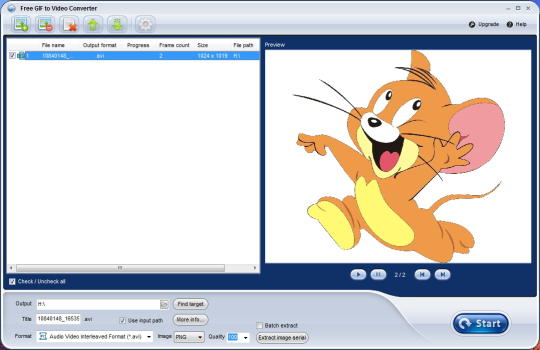
# 2. aTube Catcher
ນອກຈາກອະນຸຍາດໃຫ້ດາວນ໌ໂຫລດວິດີໂອ, ການປ່ຽນແປງຂອງໄຟລ໌ເຂົ້າໄປໃນຮູບແບບທີ່ແຕກຕ່າງກັນ, aTube Catcher ຍັງອະນຸຍາດໃຫ້ບາດແຜດີວີດີແລະການບັນທຶກຂອງ screencasts ຈາກການໂຕ້ຕອບດຽວລວມທັງນໍາທາງແຖບໄວ.
ຈຸດເດັ່ນ:
aTube Catcher ຈະເຕັມໄປດ້ວຍ lots ຂອງຄຸນນະສົມບັດ. ມັນແມ່ນເພື່ອສົ່ງເສີມເຄື່ອງມືສໍາລັບການດາວໂຫຼດວິດີໂອ, ແຕ່ອະນຸຍາດໃຫ້ທ່ານເພື່ອເຮັດແນວໃດສິ່ງທີ່ເພີ່ມເຕີມເຊັ່ນ: ການປ່ຽນແປງຂອງ GIF ກັບໄຟລ໌ວິດີໂອຫຼື WMV ເພື່ອ GIF ແລະອື່ນໆ.
ໃຫ້ຫຼາຍເທົ່າທີ່ມັນອາດຈະບໍ່ເສຍຄ່າ, ມັນບໍ່ໄດ້ມີການໂຄສະນາ. ມັນຫມາຍຄວາມວ່າໂອກາດການຄລິກການເຊື່ອມຕໍ່ທີ່ບໍ່ຕ້ອງການໃນຂະນະທີ່ການນໍາໃຊ້ມັນແມ່ນສູນ, ຫຼືຄວາມພະຍາຍາມທີ່ຈະຊ້ອມຮົບຮອບໂຄສະນາໃນຂະນະທີ່ການນໍາໃຊ້ app ໄດ້.
ຈຸດເດັ່ນ:
ການ app ແມ່ນບໍ່ໄວໃນການສົມທຽບກັບຄົນອື່ນ. ໃນຂະນະທີ່ໃຊ້ເວລາຂອງຕົນບໍ່ແມ່ນບໍ່ສະດວກ, ບໍ່ມີເຄື່ອງມືໄວທີ່ມີຢູ່ໃນກໍລະນີຄວາມໄວເປັນທຸກສິ່ງທຸກຢ່າງ.
ເມນູ Help The ອາດຈະລະອຽດ, ແຕ່ການຊ່ວຍເຫຼືອທີ່ສະຫນອງແມ່ນບໍ່ສອດຄ່ອງຫຼາຍ. ຄຸນນະສົມບັດຂອງແອບພິເຄຊັນຫນອງການເຊື່ອມຕໍ່ທີ່ສໍາຄັນບາງຢ່າງທີ່ຈະຮຽນສໍາລັບຜູ້ຊົມໃຊ້ແລະໃນຂະນະທີ່ພວກເຂົາເຈົ້າອາດຈະເປັນປະໂຫຍດທີ່ສຸດ, ຄູ່ມືແລະບົດຮຽນບໍ່. ຢ່າງໃດກໍຕາມ, ຖ້າຫາກວ່າໃຜມີເວລາແລະຄັດໃຫ້ເຂົາເຈົ້າອອກ, ຈໍານວນຂອງຂໍ້ມູນຂ່າວສານທີ່ເປັນປະໂຫຍດສາມາດໄດ້ຮັບການພົບເຫັນ.
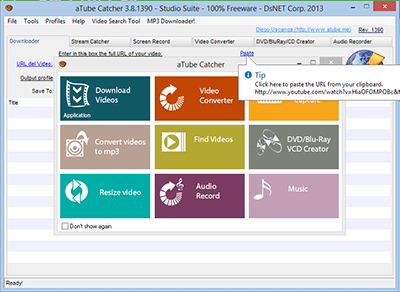
GIF ແລະວິດີໂອ
GIF (Graphics Interchange Format) ຫມາຍເຖິງຮູບແບບຮູບພາບ bitmap ສ້າງຕັ້ງຂື້ນໃນ 1987 ໂດຍ CompuServe. ໃນຖານະເປັນຜົນມາຈາກການ Portable ແລະສະຫນັບສະຫນູນຄວາມກ້ວາງ, ມັນແມ່ນຫນຶ່ງໃນຮູບແບບຢ່າງກວ້າງຂວາງທີ່ສຸດການນໍາໃຊ້ໃນອິນເຕີເນັດ. GIF ສະຫນັບສະຫນູນ 8 bits ສໍາລັບທຸກ pixel ແລະຕ່ໍາກວ່າ, ຮັບປະກັນວ່າຫນຶ່ງໃນຮູບພາບສາມາດອ້າງອິງກ່ຽວກັບ 256 ສີທີ່ແຕກຕ່າງກັນໃນ palette ໄດ້. ສີທີ່ໄດ້ມີການຄັດເລືອກຈາກ RGB ຊ່ອງສີ 24-bit. ໃນນອກຈາກນັ້ນ, GIF ສະຫນັບສະຫນຸນສັດທີ່ພາແຕ່ລະຄັ້ງແມ່ນສອດຄ່ອງກັບເປັນ palette 256 ສີ.
ຄຸນນະສົມບັດວິດີໂອ GIF ຂອງ
GIF ປະກອບດ້ວຍຄຸນສົມບັດວິດີໂອຮູບພາບເຄື່ອນໄຫວຊຶ່ງຫມາຍຄວາມວ່າເຟຣມວິດີໂອຂອງຕົນສາມາດໄດ້ຮັບການມີຄົນຫຼິ້ນໂດຍບໍ່ມີການຄວາມຕ້ອງການຂອງສຽບໃນ, ສໍາລັບການຍົກຕົວຢ່າງເບິ່ງຫນັງຜ່ານໄຟລ໌ GIF.
ຄວາມແຕກຕ່າງລະຫວ່າງວິດີໂອແລະ GIF
ໄຟລ໌ GIF ອາດຈະມີຄຸນສົມບັດວິດີໂອ, ແຕ່ມີຈໍານວນຂອງບໍລິເວນທີ່ວິດີໂອແລະ GIF ມີຄວາມແຕກຕ່າງ. ປະການທໍາອິດ, ວິດີໂອມາພ້ອມກັບສຽງຂອງຕົນເອງໃນຂະນະທີ່ເຄື່ອນໄຫວ GIF ບໍ່. ນອກຈາກນີ້, ໄຟລ໌ GIF ມີຂະຫນາດນ້ອຍຫຼາຍໃນຂະນະທີ່ວິດີໂອແມ່ນປົກກະຕິແລ້ວຂະຫນາດໃຫຍ່ຫຼາຍໃນແງ່ຂອງຂະຫນາດ. ໃນເວລາດຽວກັນ, ຈໍານວນຂອງຮູບແບບວິດີໂອມີຄວາມລະອຽດທີ່ສູງຂຶ້ນເຊັ່ນດຽວກັນກັບຮູບພາບຂອງຄຸນນະພາບທີ່ສູງຂຶ້ນກັບ GIF ຈໍາກັດກ່ຽວກັບ 256 ສີພຽງແຕ່ໄດ້. ວິດີໂອໄດ້ຖືກນໍາໃຊ້ເປັນປະຈໍາສໍາລັບການເນື້ອໃນສ່ວນບຸກຄົນຫຼືຄອບຄົວ, ລວມທັງຮູບເງົາ, ມີ GIF ຈໍາກັດສ່ວນຫຼາຍແມ່ນໄປຍັງຫນ້າເວັບເທົ່ານັ້ນ.




